修改电脑配置是许多用户提升设备性能、个性化使用体验或解决特定问题的关键步骤,无论您是想让老旧机器焕发新生,还是优化新设备以运行更复杂的软件,掌握正确的修改方法至关重要,作为一名拥有十年IT维护经验的专业人士,我经常帮助用户安全高效地完成这类任务,我将分享实用指南,覆盖硬件和软件层面的配置调整,确保您操作时避免常见风险,修改配置前务必评估自身技能水平,必要时咨询认证技术人员,以保护设备安全。
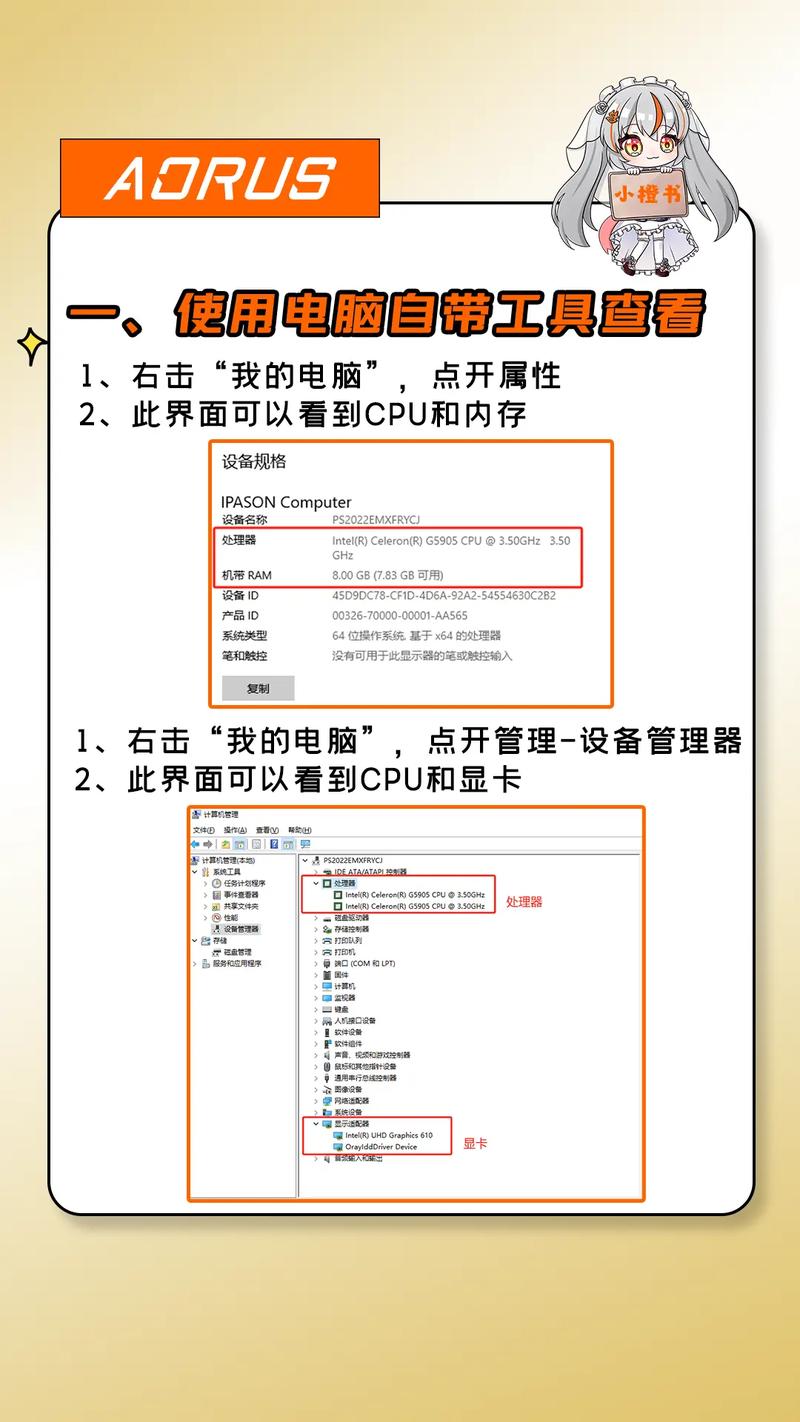
硬件配置修改:升级核心组件
硬件修改是提升电脑性能最直接的方式,涉及更换或添加物理部件,这包括内存(RAM)、存储设备(如硬盘或固态硬盘)、显卡、处理器等,操作前,先关机并拔掉电源线,戴上防静电手环,防止静电损坏敏感元件,以下是常见升级步骤:
升级内存(RAM):内存不足会导致系统运行缓慢,确定您的电脑支持的内存类型和最大容量(查阅主板手册或使用在线工具如CPU-Z),购买兼容的RAM模块后,打开机箱侧板,找到内存插槽,轻轻按下两侧卡扣,取出旧模块(如有),对齐新模块缺口插入,确保牢固卡入,重启电脑,进入BIOS或系统设置检查识别情况,从8GB升级到16GB,能显著提升多任务处理能力。
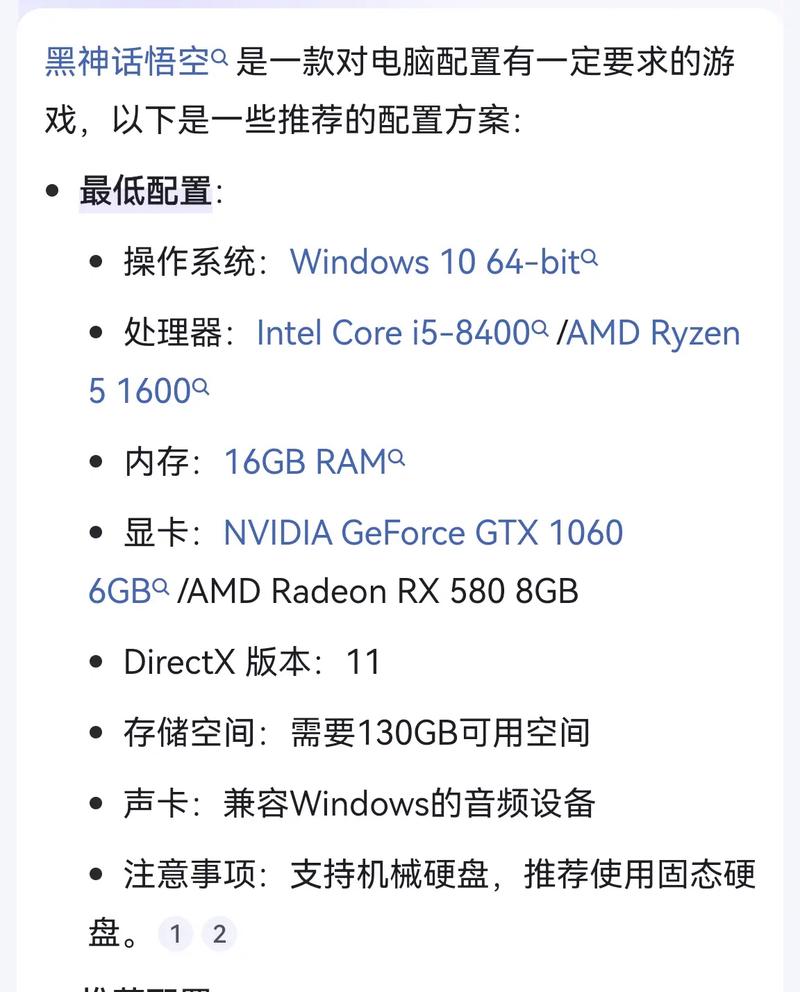
更换存储设备:将机械硬盘升级为固态硬盘(SSD)能极大加快启动和加载速度,备份重要数据到外部驱动器后,关机拆卸机箱,找到原有硬盘位置,断开数据线和电源线,取出旧硬盘,安装新SSD时,使用支架固定,连接SATA线和电源线,开机后,可能需要重新安装操作系统或克隆数据(使用工具如Macrium Reflect),如果添加额外硬盘,确保机箱有足够空间和接口。
升级显卡或处理器:这对游戏或图形设计用户尤为重要,检查主板兼容性(处理器插槽类型或显卡PCIe版本),购买新部件后,拆卸旧显卡:松开固定螺丝,按下PCIe槽卡扣,小心拔出,安装新显卡时,对齐插槽推入,固定螺丝并连接电源线(如需要),处理器升级更复杂:拆卸散热器,解锁CPU插槽,取出旧芯片,对齐三角标记放置新处理器,涂抹散热膏后重新安装散热器,完成后,开机更新驱动程序以确保稳定运行。
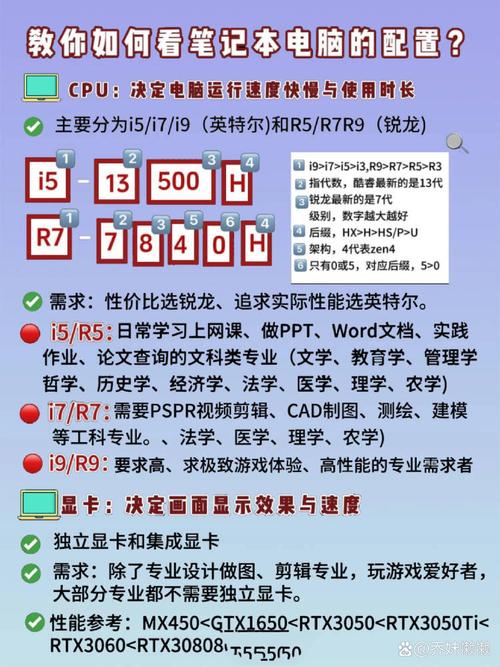
硬件修改看似简单,但错误操作可能导致短路或部件损坏,建议新手从易到难逐步尝试,或找专业店协助,升级后,监控温度和使用情况,避免过热问题。
软件配置修改:优化系统设置
软件层面的调整不涉及物理改动,但能显著影响性能、安全性和用户体验,这包括BIOS/UEFI设置、操作系统优化和驱动程序更新,操作前创建系统还原点或完整备份,防止意外崩溃。
调整BIOS/UEFI设置:BIOS(基本输入输出系统)或UEFI(统一可扩展固件接口)控制硬件启动和基础功能,重启电脑,在启动画面按特定键(如Del、F2或F10)进入设置界面,常见修改包括:更改启动顺序(优先从SSD启动以加速开机)、启用XMP配置文件(超频内存提升速度)、或调整风扇曲线(改善散热),确保只更改熟悉选项,误设可能导致系统无法启动,保存退出后,系统自动应用新配置。
操作系统优化:在Windows或macOS中,通过系统设置进行微调,在Windows设置中,进入“系统”>“检查更新;到“性能选项”调整视觉效果为最佳性能(减少动画);或在“电源计划”选择高性能模式,管理启动程序:任务管理器禁用不必要启动项,加速开机,macOS用户可在“系统偏好设置”中优化存储空间或网络设置,定期清理临时文件和注册表(使用工具如CCleaner)也能释放资源。
更新驱动程序和安全设置:过时驱动程序会导致兼容性问题,访问硬件制造商官网下载最新驱动(如NVIDIA显卡驱动或Intel芯片组驱动),安装后,重启电脑测试稳定性,强化安全配置:启用防火墙、安装可靠杀毒软件,并定期扫描,避免从非官方来源下载软件,降低恶意软件风险。
软件修改风险较低,但仍需谨慎,误改BIOS设置可能导致启动失败,此时需重置CMOS(拔掉主板电池几分钟),保持系统更新,是维护长期性能的关键。
安全注意事项和个人观点
修改电脑配置时,安全永远是首要原则,硬件操作中,使用防静电工具保护电路;软件调整前备份数据,新手建议从简单任务开始,如添加RAM或清理系统文件,积累经验后再尝试复杂升级,考虑电脑保修条款——自行拆卸可能失效,咨询制造商以确认。
从个人经验看,定期评估和升级配置能显著延长电脑寿命,尤其对于预算有限的用户,升级RAM或换SSD往往比买新机更经济,且带来立竿见影的效果,但务必量力而行:如果遇到不确定步骤,暂停并寻求帮助,毕竟,一台稳定运行的设备比冒险修改更有价值,在技术快速迭代的时代,掌握这些技能让您更自主地掌控数字生活。









评论列表 (0)